Pergunta
Problema: como corrigir o Minecraft que não está respondendo?
Oi. Minecraft 1.13.2 não está respondendo. Sempre que tento iniciar o jogo, ele fica preso na janela do Mojang e diz “não está respondendo”. Essa tela nunca desaparece, então a única solução que tenho é fechá-la completamente. Tentei reinstalar o Minecraft, mas não ajudou.
Resposta Resolvida
O Minecraft não respondendo no lançamento ou inicialização é um problema muito comum que os jogadores começaram a encontrar em 2015 ou depois. Reddit
[1], Minecraft, Microsoft[2], e outros fóruns ficaram lotados de perguntas sobre como consertar o Minecraft não respondendo na inicialização ou o Minecraft não carregando totalmente. Embora alguns especialistas afirmem que o problema é mais prevalente com o 1.13, 1.14 e 1.15, o problema parece estar relacionado ao software / hardware.Minecraft é um videogame sandbox lançado pela Mojang Studios. É construído na linguagem de programação Java e foi lançado pela primeira vez em novembro de 2011. Após o lançamento, seu download tem aumentado constantemente. Em 2016, os downloads chegaram a 100 milhões e o aumento do interesse não diminuiu em 2020[3] quando as vendas alcançaram oficialmente 200 milhões com 126 milhões de jogadores mensais. Como esses números são excelentes, o problema quando o Minecraft não responde no lançamento é realmente frustrante.
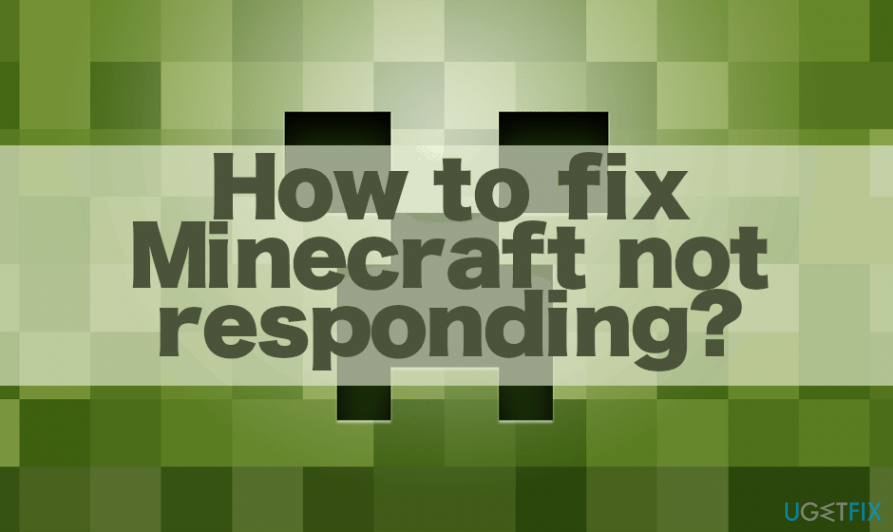
O problema real é simples - quando o jogador usa o inicializador vanilla, Technical Launcher, Twitch ou outro jogo / arquivo do Minecraft, ele aciona a janela do Mojang para pop-up, que eventualmente congela com uma notificação “Não está respondendo”. A tela congelada nunca inicia o jogo, então o usuário tem que forçar o encerramento desta página e tentar novamente.
Em alguns casos, o Minecraft não responde e a tela gera uma caixa de diálogo dizendo:
O binário SE da plataforma Java (TM) parou de funcionar. Um problema impediu o programa de funcionar corretamente.
Essa notificação pode deixar não apenas o Minecraft de responder, mas qualquer aplicativo baseado em Java[4]. Na maioria dos casos, esse erro ocorre devido a problemas de driver de vídeo que travam o aplicativo Java e restringe as pessoas de iniciar jogos e aplicativos baseados em Java.
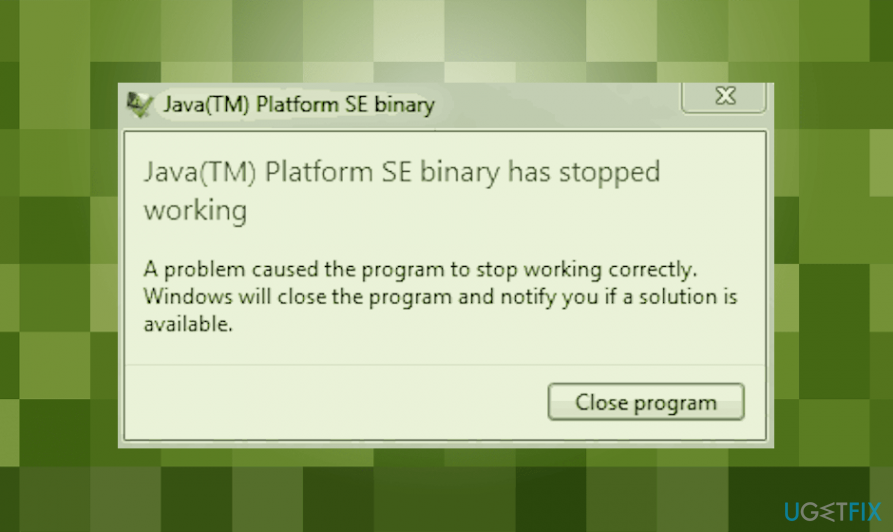
Neste caso específico, os usuários do Windows devem corrigir o problema de Minecraft que não responde, verificando o vídeo driver da placa e, em seguida, atualize o driver de vídeo NVIDIA, NVIDIA GeForce, Radeon ATI ou Intel, se for desatualizado. No entanto, esse não é o único culpado da mensagem de erro Minefract não respondendo. Além de incompatibilidades de driver de vídeo, o jogo pode não ser iniciado pelos seguintes motivos:
- Atualizações Java ausentes;
- Atualizações do Windows ausentes;
- Instalação inacabada do Mincraft;
- Minecraft desatualizado;
- Privilégios administrativos ausentes;
- Sobreposição de discórdia.
A lista de razões pelas quais o Minecraft não está respondendo com as correções aplicáveis
Para reparar o sistema danificado, você deve comprar a versão licenciada do Reimage Reimage.
Existem muitos motivos pelos quais as pessoas encontram o Minecraft não respondendo ao erro na inicialização ou inicialização, mas os mais comuns são os listados acima. Se você tiver alguma dúvida sobre qual solução pode ajudar em seu caso, localize as etapas explicadas a seguir e aplique-as. Caso contrário, tente cada método um por um.
Método 1. Instale atualizações Java
Para reparar o sistema danificado, você deve comprar a versão licenciada do Reimage Reimage.
Como este jogo foi escrito na linguagem de programação Java, o Java desatualizado pode ser o problema pelo qual o Minecraft continua dizendo que não está respondendo. Se o jogo continuar travando, travando ou não respondendo ao carregar, descubra as versões do seu sistema operacional (32 ou 64 bits) e atualize o Java de acordo.
- Clique com o botão direito em Este PC ícone e selecione Propriedades.
- Aberto Sistema modelo. Aqui você deve ver o tipo do seu sistema operacional.
- Assim que o tipo for esclarecido, navegue até a página oficial Site Java e baixe uma atualização compatível.
- Execute o instalador e conclua o Atualização de Java processo de instalação.
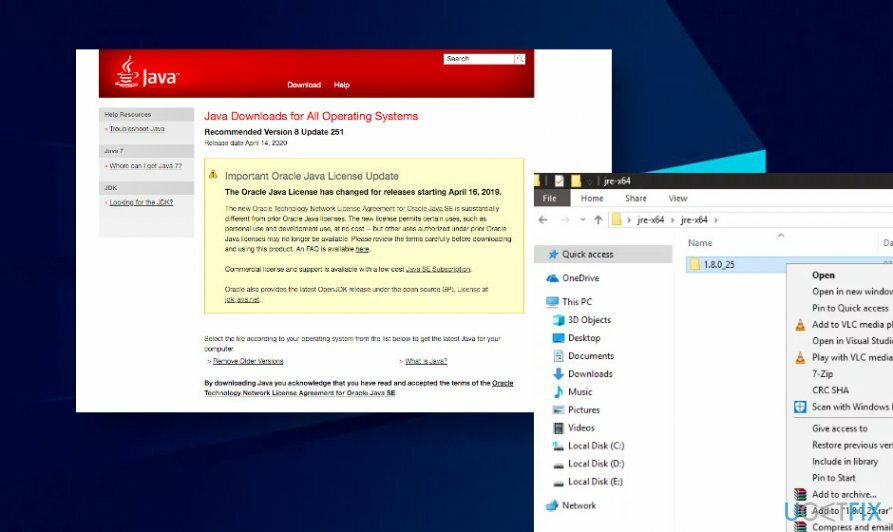
- Depois disso, abra a pasta e copie a pasta da versão do arquivo que você vê.
- Agora pressione Tecla Windows + E abrir explorador de janelas e navegue até o seguinte caminho (dependendo do tipo de sistema)
C: \\ Arquivos de programas \\ Java (para 32 bits) C: \\ Arquivos de programas (x86) \\ Java (para 64 bits)
- Cole a pasta da versão do arquivo Java que você copiou antes.
- Depois disso, inicie o Minecraft gerenciador de mod e clique Editar Perfil na parte inferior da tela.
- Finalmente, extraia o arquivo que você acabou de baixar. Abra a pasta e copie o tipo de pasta da versão do arquivo.
Método 2. Instale atualizações do Windows
Para corrigir os problemas de não resposta do Minecraft, recomendamos a instalação das atualizações mais recentes do sistema operacional Windows. Felizmente, esse processo é automatizado, então tudo que você precisa fazer é:
- pressione Tecla Windows + I abrir Configurações.
- Aberto Atualizações e Segurança seção e clique Verifique se há atualizações botão.
- Aguarde enquanto o Windows procura por atualizações disponíveis no servidor. Quando as atualizações forem fornecidas a você, clique no Instalar atualizações botão para instalá-los.
- Finalmente, reinicie o PC.
Se isso não ajudar, é altamente recomendável atualizar os drivers de vídeo. Como apontamos anteriormente, problemas com o driver de vídeo NVIDIA, NVIDIA GeForce, Radeon ATI ou Intel podem travar o Java e, subsequentemente, fazer com que o Minecraft pare de responder.
- Clique com o botão direito em Começar e selecione Gerenciador de Dispositivos.
- Expandir o Adaptadores de vídeo seção.
- Clique com o botão direito no driver da placa gráfica e selecione Atualizar driver.
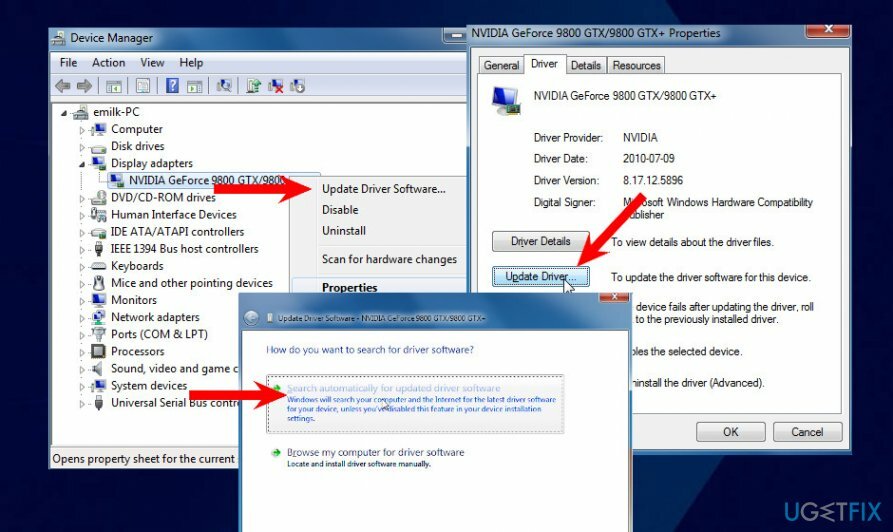
- Selecione Procure automaticamente por software de driver atualizado.
- Aguarde enquanto o Windows procura as atualizações de driver mais recentes. Instale o driver.
- Reinicie sua máquina.
Método 3. Atualizar / reinstalar o Minecraft
Para reparar o sistema danificado, você deve comprar a versão licenciada do Reimage Reimage.
Se as duas soluções acima não ajudaram a corrigir o problema do Minecraft, recomendamos tentar reinstalar o jogo completamente, pois o instalador pode estar comprometido ou inacabado.
- Em primeiro lugar, você deve começar Minecraft Launcher.
- Clique no Opções botão e selecione Nome do usuário.
- Finalmente, clique no Forçar atualização botão.
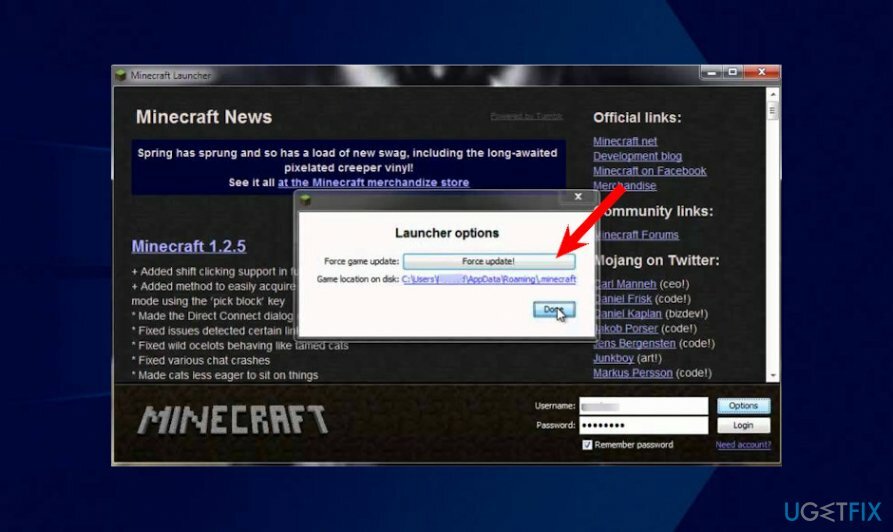
- Após a atualização, reinicie o computador e tente iniciar o jogo.
Se a atualização do jogo deixou a tela de inicialização do Minecraft sem resposta, remova o Minecraft completamente e baixe-o novamente:
- pressione Windows + R simultaneamente, digite appwiz.cpl na caixa de diálogo e pressione Entrar.
- Encontre o Minecraft, clique com o botão direito nele e selecione Desinstalar.
- Após a remoção, reinicie sua máquina.
- Depois de inicializar, navegue até o site oficial do Minecraft e baixe o instalador oficial.
- Antes de iniciar o instalador, pressione a tecla Windows + R e digite “%dados do aplicativo%”. pressione Entrar.
- No diretório aberto, você deve encontrar três nomes de pastas.
Local
LocalLow
Roaming - Abra cada diretório e remova a pasta do Minecraft deles.
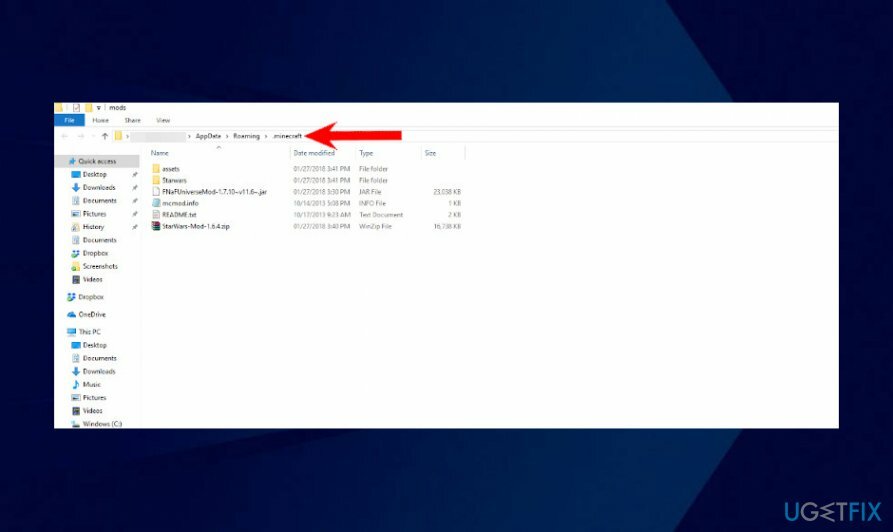
- Por fim, reinicie o computador e inicie o instalador com privilégios administrativos.
Método 4. Execute o Minecraft em uma conta de administrador
Para reparar o sistema danificado, você deve comprar a versão licenciada do Reimage Reimage.
Algumas pessoas relataram que conseguiram consertar o Minecraft não respondendo, executando o jogo em uma conta de administrador. O problema pode às vezes ser desencadeado devido à falta de permissões e acesso restrito do usuário. Para resolver esse problema, siga estas etapas:
- Encontre o arquivo executável principal do instalador do Minecraft.
- Clique com o botão direito e selecione Propriedades.
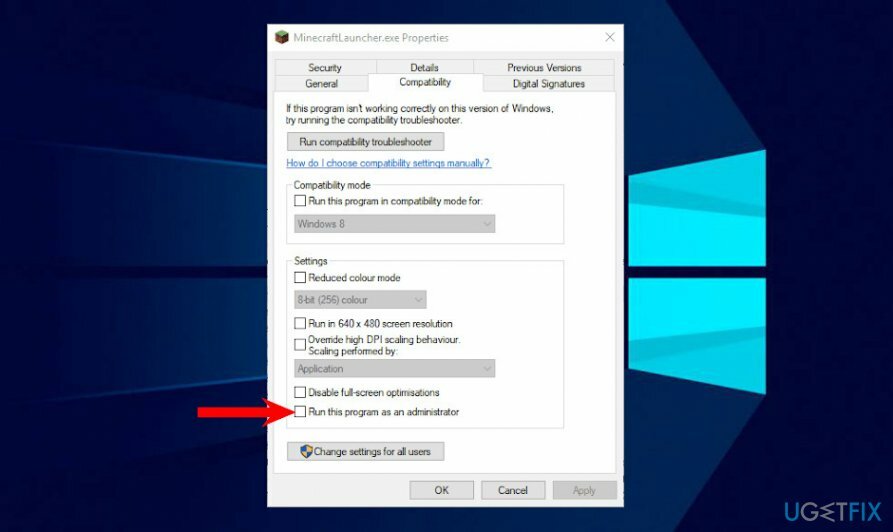
- Selecione Compatibilidade e marque a opção Execute este programa como administrador.
Método 5. Remover aplicativo Discord
Para reparar o sistema danificado, você deve comprar a versão licenciada do Reimage Reimage.
O aplicativo Discord é frequentemente usado por jogadores do Minecraft, pois permite que os jogadores se comuniquem durante o jogo. No entanto, muitas vezes a sobreposição do Discord pode interromper o Minecraft, causando sua falta de resposta. Portanto, se você não estiver usando o Discord, é altamente recomendável desinstalá-lo quando o Minecraft não responde.
Se você não tem certeza se o Discord é o culpado, tente desabilitá-lo em primeiro lugar.
- pressione Ctrl + Alt + Delete abrir Gerenciador de tarefas.
- Clique Comece e encontra App Discord na lista.
- Clique Desativar.
- Depois disso, reinicie sua máquina. Se desativar o Discord não ajudou, tente desinstalá-lo.
- pressione Tecla Windows + R, modelo appwiz.cpl na caixa de diálogo e pressione Entrar.
- Achar Discórdia na lista, clique com o botão direito sobre ela e selecione Desinstalar.
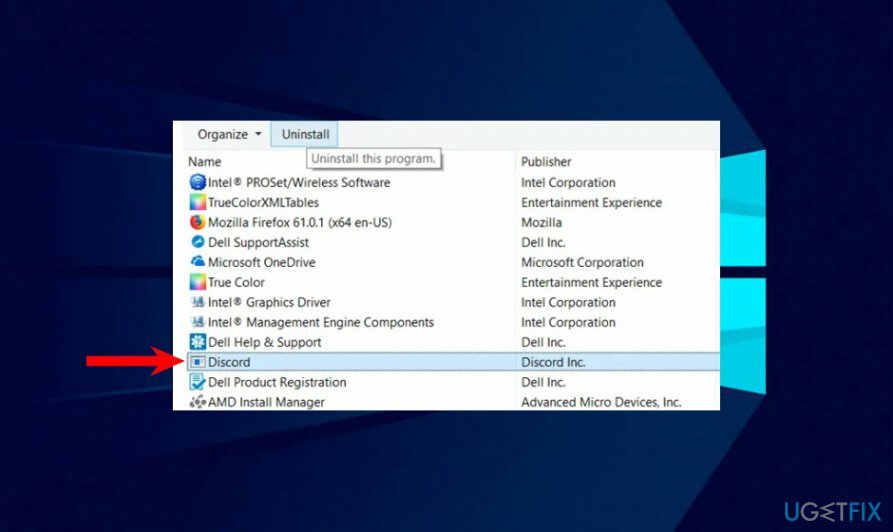
- Finalmente, reinicie a máquina.
Repare seus erros automaticamente
A equipe ugetfix.com está tentando fazer o melhor para ajudar os usuários a encontrar as melhores soluções para eliminar seus erros. Se você não quiser ter problemas com técnicas de reparo manual, use o software automático. Todos os produtos recomendados foram testados e aprovados por nossos profissionais. As ferramentas que você pode usar para corrigir seu erro estão listadas abaixo:
Oferta
faça isso agora!
Baixar correçãoFelicidade
Garantia
faça isso agora!
Baixar correçãoFelicidade
Garantia
Se você não conseguiu corrigir seu erro usando Reimage, entre em contato com nossa equipe de suporte para obter ajuda. Por favor, deixe-nos saber todos os detalhes que você acha que devemos saber sobre o seu problema.
Este processo de reparo patenteado usa um banco de dados de 25 milhões de componentes que podem substituir qualquer arquivo danificado ou ausente no computador do usuário.
Para reparar o sistema danificado, você deve comprar a versão licenciada do Reimage ferramenta de remoção de malware.

Acesso privado à Internet é uma VPN que pode impedir o seu provedor de serviços de Internet, o governoe terceiros de rastreá-lo online e permitir que você permaneça completamente anônimo. O software fornece servidores dedicados para torrent e streaming, garantindo um desempenho ideal e não diminuindo sua velocidade. Você também pode ignorar as restrições geográficas e visualizar serviços como Netflix, BBC, Disney + e outros serviços populares de streaming sem limitações, independentemente de onde você estiver.
Ataques de malware, particularmente ransomware, são de longe o maior perigo para suas fotos, vídeos, trabalho ou arquivos escolares. Como os cibercriminosos usam um algoritmo de criptografia robusto para bloquear dados, ele não pode mais ser usado até que um resgate em bitcoin seja pago. Em vez de pagar hackers, você deve primeiro tentar usar alternativas recuperação métodos que podem ajudá-lo a recuperar pelo menos uma parte dos dados perdidos. Caso contrário, você também pode perder seu dinheiro, junto com os arquivos. Uma das melhores ferramentas que podem restaurar pelo menos alguns dos arquivos criptografados - Data Recovery Pro.